声卡驱动问题怎么引起语音聊天异常? 驱动人生帮你2步处理
时间:2023/7/3作者:未知来源:盘绰网教程人气:
- [摘要]软件等级:更新时间:2016-11-08版本号:v1.0.0.8 驱动人生企业版官网下载立即下载 关于声卡驱动问题引起语音聊天异常大多数时候,这类情况主要都是声卡驱动出现异常,或...
关于声卡驱动问题引起语音聊天异常大多数时候,这类情况主要都是声卡驱动出现异常,或者是QQ软件设置问题导致的。很多朋友在用QQ聊天时,会出现对方语音你听不到或者是对方听不到你语音的情况,但是耳机、扬声器,在其他情况下又都是正常的。下面小编就给大家介绍几种常见情况的解决方法。
操作步骤
小编先来给大家介绍如果是声卡驱动异常要怎么解决。声卡驱动异常不外乎就是驱动安装错误的问题,用驱动人生两步即可解决。
首先您下载驱动人生,点击驱动管理——驱动卸载——开始卸载,先卸载掉电脑里面原有的驱动,然后重启电脑。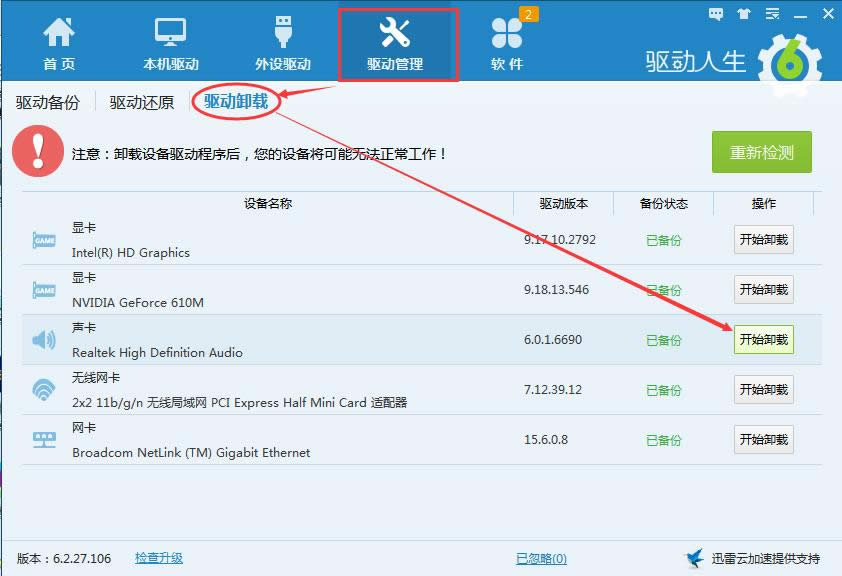
重启完成后,打开驱动人生选择本机驱动,然后点击立即修复,驱动人生就会帮你重新修复好声卡驱动,当你声卡驱动正常了,就不愁好友听不到你的QQ语音了。
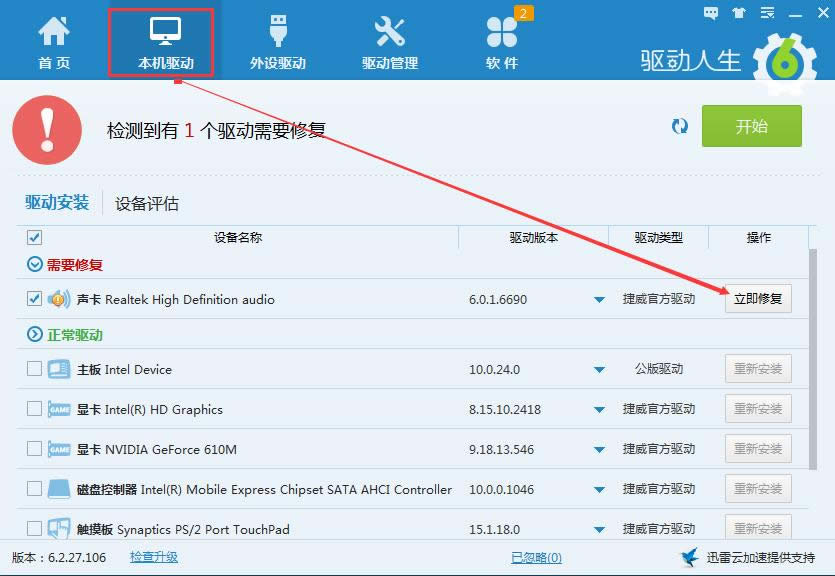
但是如果不是声卡驱动问题,而是QQ软件设置问题导致的,那么就跟着小编一步一步来查找解决问题。
首先检查声卡设置,打开控制面板,点“声音”选择“录音”菜单,双击立体声混音,在立体声混音属性对话框的侦听中选择如下图所示的选项,然后点击应用——确定即可。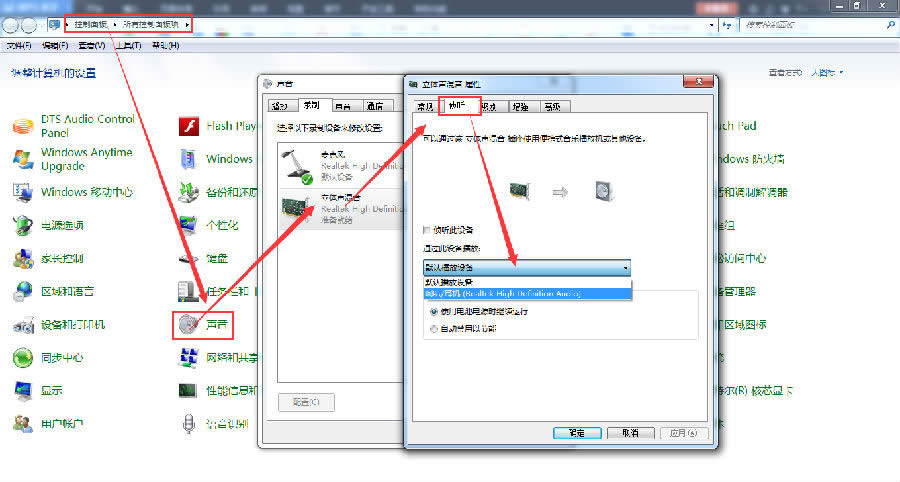
还有一种可能出现的问题地方是在录音控制对话框中,您可以检查下麦克风音量是否选中选择,音量是否调节到最大。
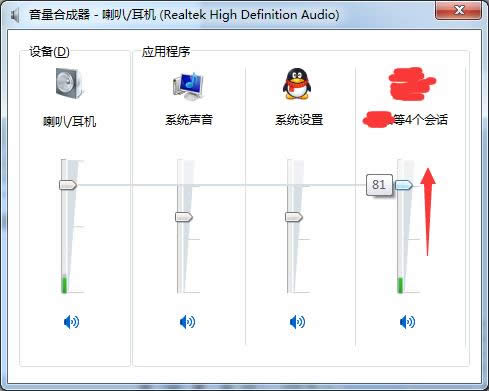
最后一种情况就是QQ里的音频设置问题,您打开QQ,在聊天栏下方选择系统设置,进入设置页面,选择“音视频”
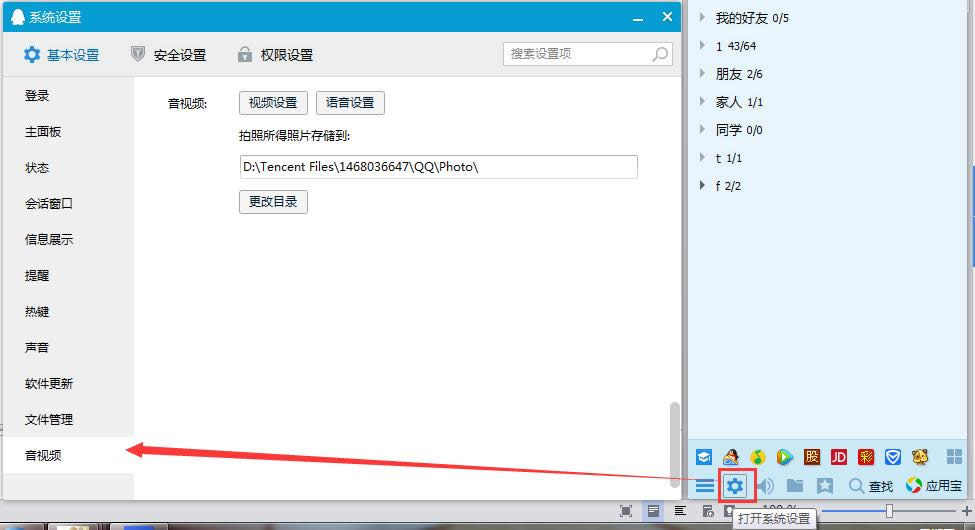
然后在选择“语音设置”,进入页面后,在声音输出一栏中,调为:Windows默认设备。
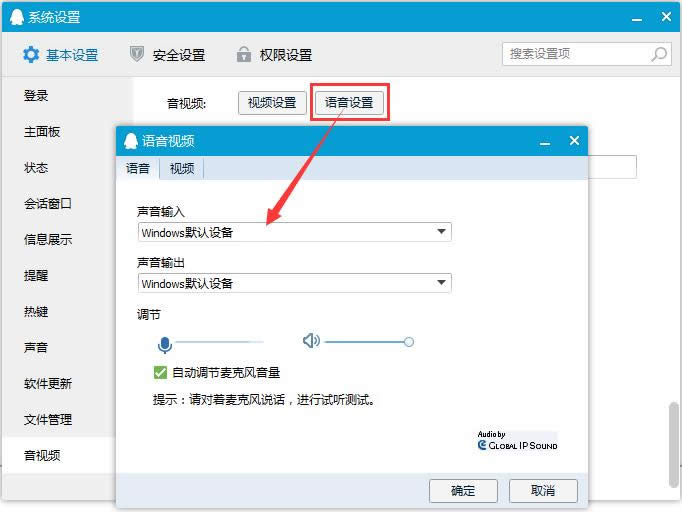
如上图所示,如果声音输入和声音输出均是windows默认设备,请展开下拉列表框,请分别选择您的声卡对应的输入和输出设备,当然也要注意下调节mic的音量和音箱、听筒的音量,保存退出即可解决问题。
小编要在这里说一下,为什么我要把重装声卡驱动放在解决问题的第一步呢?因为大多电脑声音问题,都是由声卡驱动引起的,基本用驱动人生重装声卡驱动就能完全解决问题,所以当您遇到类似问题时,可以先用驱动人生重装声卡驱动来解决。当驱动人生不能解决时就可以尝试下小编下面的解决方法。学习教程快速掌握从入门到精通的电脑知识
